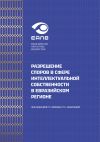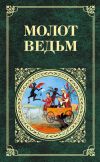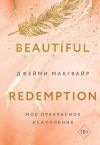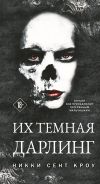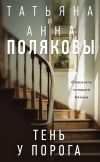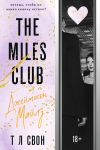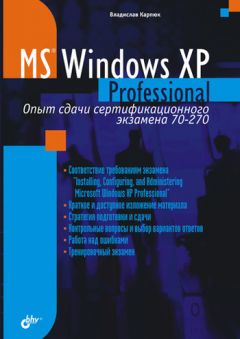
Автор книги: Владислав Карпюк
Жанр: Техническая литература, Наука и Образование
сообщить о неприемлемом содержимом
Текущая страница: 28 (всего у книги 39 страниц)
Если вы хотите запретить пользователям локального компьютера шифровать файлы с помощью EFS, вы можете выполнить следующие действия:
1. Запустить редактор реестра (regedit.exe).
2. Открыть раздел HKLMSoftwareMicrosoftWindows NTCurrentVersionEFS.
3. Создать новый параметр dword.
4. Назвать его EfsConfiguration.

Рис. 8.15. На компьютере отключено шифрование файлов
5. Задать ему значение 1.
6. Перезагрузить компьютер.
Теперь, при попытке установить атрибут шифрования, пользователь получит сообщение, аналогичное показанному на рис. 8.15.
Шифрование файлов внутри папки можно запретить с помощью создания в ней файла Desktop.ini, в котором следует записать следующие строки:
[Encryption]
Disable=1
При попытке установить атрибут шифрования в папке, содержащей такой файл, пользователь получит сообщение Запрещено шифрование этой папки.
Однако область действия такого запрета весьма мала: шифровать нельзя только файлы, расположенные непосредственно в самой папке. Если же имеются вложенные папки, то на возможность шифрования их содержимого и их самих запрет не действует. Кроме того, зашифрованные файлы могут быть перемещены или скопированы в эту папку без снятия атрибута шифрования.
Если необходимо запретить шифрование отдельного файла, можно установить для него атрибут Системный. Сделать это можно, выполнив следующую команду:
attrib +s имя_файла
Файлы с атрибутом Системный, так же как и файлы внутри системной папки %systemroot%, шифровать нельзя. Причина этого заключается в том, что такие файлы нужны для работы системы, и если какой-то пользователь установит шифрование для системных файлов или папок, система просто не сможет функционировать.
Установка разрешения Запретить – Запись также сделает невозможным шифрование пользователем или группой пользователей файлов и папок, попадающих под этот запрет.
8.5.4. Утилита CipherДля отображения или изменения параметров шифрования на томах NTFS служит утилита командной строки Cipher.exe. Эта команда может использоваться в одном из следующих вариантов:
□ CIPHER [/Е | /D] [/S:<πaπκa>] [/A] [/I] [/F] [/Q] [/Н] [<путь> [...]]
□ CIPHER /К
□ CIPHER /R:<имя_файла>
□ CIPHER /U [/N]
□ CIPHER /W:<папка>
Параметры команды cipher имеют следующие функции:
□ /A – выполняет операцию как для файлов, так и для папок. Рекомендуется шифровать файл и папку, которая его содержит, потому что при внесении изменений в зашифрованный файл в незашифрованной папке шифрование файла может быть снято;
□ /d – расшифровывает указанные папки. Папки маркируются таким образом, что файлы, добавленные впоследствии, не будут зашифрованы;
□ /е – зашифровывает указанные папки. Папки маркируются таким образом, что файлы, добавленные впоследствии, будут также зашифрованы;
□ /f – принудительно шифрует все выбранные объекты, даже если они уже зашифрованы. По умолчанию ранее зашифрованные объекты повторно не шифруются;
□ /H – отображает скрытые или системные файлы. По умолчанию эти файлы не отображаются;
□ /I – продолжает выполнение указанной операции даже после обнаружения ошибок. По умолчанию cipher прекращает работу при возникновении ошибок;
□ /K – создает новый ключ шифрования файлов для пользователя, запустившего cipher. Если задан этот параметр, все прочие параметры игнорируются;
□ /n – запрещает обновление ключей и используется для поиска всех зашифрованных файлов на локальных дисках. Используется только с ключом /U;
□ /q – выводит в отчет только наиболее важную информацию;
□ /r – генерирует ключ и сертификат агента восстановления EFS, а затем записывает их в PFX-файл (который содержит и сертификат, и ключ) и CER-файл (который содержит только сертификат). Администратор может добавить содержимое CER-файла в политику восстановления EFS, чтобы создать агент восстановления для пользователей, или импортировать PFX-файл для восстановления индивидуальных файлов;
□ /S – выполняет выбранную операцию в указанной папке и всех подпапках;
□ /U – обращается ко всем зашифрованным файлам на локальных дисках. Это приводит к обновлению пользовательского ключа шифрования файлов или ключа шифрования агента восстановления до используемых в данный момент ключей, если они были изменены. Этот параметр не используется ни с какими другими параметрами, кроме /n;
□ /W – затирает всю информацию в неиспользуемом дисковом пространстве на указанном томе. Если задан этот параметр, все прочие параметры игнорируются. Указанная папка может находиться в любом месте локального тома. Если это точка подключения, указывающая на другой том, то будет затерта информация в неиспользуемом пространстве этого тома;
□ <папка> – задает путь к папке;
□ <имя_файла> – имя файла без указания расширения имени файла;
□ <путь> – задает шаблон, файл или папку.
При запуске без параметров cipher показывает состояние шифрования текущей папки и содержащихся в ней файлов. Можно указывать несколько имен папок и использовать в именах подстановочные символы. Параметры разделяются пробелами.
Примечание
С помощью команды cipher нельзя зашифровать файлы, доступные только для чтения.
8.6. Вопросы для подготовки к экзамену
Question 1You are the desktop administrator for your company. You instali Windows XP Professional on a computer with two hard disks. The Disk Management console indicates that the status of disk 1 is Failed. Disk 1 is a basic volume. You want to recover the data on this disk. What should you do?
Вопрос 1A. Rescan the disk.
B. Run Chkdsk.exe.
C. Reactivate the disk.
D. Verify that the physical disk is turned on, plugged in, and attached to the computer.
Вы системный администратор компании. Вы устанавливаете Windows ХР Professional на компьютер, имеющий два жестких диска. Оснастка Управление дисками показывает, что состояние одного из дисков Неисправен. Этот диск является базовым томом. Вы хотите восстановить данные на этом диске. Что вы должны сделать?
A. Произвести сканирование дисков.
B. Запустить Chkdsk.exe.
C. Реактивизировать диск.
D. Убедиться, что физический жесткий диск подключен и имеет питание.
Правильный ответ: D.
Состояние Неисправен означает, что поврежден диск или файловая система диска, либо диск не удается запустить автоматически. Реактивизация диска рекомендуется в том случае, если он является динамическим. Запуск Chkdsk.exe рекомендуется для томов RAID-5. Повторное сканирование применяется когда диск имеет состояние Не читается (Unreadable). Если базовый диск имеет состояние Неисправен (Failed), следует убедиться, что физический диск включен, подключен к сети и подсоединен к компьютеру. Другие действия пользователя с базовыми томами невозможны. Правильный ответ D.
Question 2Which tools can be used to convert a disk from basic to dynamic? (Choose two)
Вопрос 2A. Disk Management snap-in.
B. Fsutil.exe.
C. Format.exe.
D. Diskpart.exe.
E. Disk Defragmenter snap-in.
Какие инструменты можно использовать для преобразования базового диска в динамический? (Выберите два.)
A. Оснастка Управление дисками.
B. Fsutil.exe.
C. Format.exe.
D. Diskpart.exe.
E. Оснастка Дефрагментация диска.
Правильный ответ: А и D.
Для преобразования базового диска в динамический можно воспользоваться оснасткой Управление дисками и утилитой командной строки Diskpart.exe.
Ответы А и D подходят. Оснастка Дефрагментация диска предлагает лишь возможность, отраженную в ее названии. Название утилиты Format.exe также говорит само за себя – она служит для форматирования дисков. Ответы С и Е неправильные. Программа Fsutil.exe позволяет выполнять задачи, связанные с файловой системой. Например, управление точками повторной обработки, управление разреженными файлами, отключение тома или расширение тома и т. д. Возможность преобразования базового диска в динамический не относится к задачам управления файловой системой. Ответ В неверен.
Question 3Your Windows ХР Professional system has three hard disks – one 10GB disk, one 20GB disk, and one 50GB disk. You want to boot from the 10GB disk, combine the other two disks into one 70GB volume, and mount the volume on the 10GB disk as a folder named Mountpoint. The 20GB and 50GB disks are running off of the 20GB disk's IDE controller. The 10GB disk and your DVD-ROM drive are running off of the 10GB disk's IDE controller. Which of the following statements are true? (Choose all that apply.)
Вопрос 3A. You can't mount boot volume as a folder.
B. You must convert the 10GB disk and the 50GB disk to dynamic disks.
C. You must convert the 10GB disk and the 20GB disk to dynamic disks.
D. You must convert the 20GB disk and the 50GB disk to dynamic disks.
E. You don't need to convert any disks to dynamic disks.
F. You must create a spanned volume.
G. You must create a mirrored volume.
H. You can open the Computer Management console's Disk Management tree, right-click the volume, and select Change Drive Letters and Paths to mount the 10GB disk as the Mountpoint folder.
Ваш компьютер под управлением Windows ХР Professional имеет три жестких диска – один на 10 Гбайт, один на 20 Гбайт и один на 50 Гбайт. Вы хотите загружаться с 10-гигабайтного диска, а оставшиеся два использовать как один том на 70 Гбайт и присоединить к получившемуся тому диск на 10 Гбайт как папку с именем Mountpoint. Диски на 20 Гбайт и 50 Гбайт подключены к одному контроллеру IDE, а диск на 10 Гбайт и привод DVD-ROM – к другому IDE-контроллеру. Какие из утверждений верны? (Выберите все верные утверждения.)
A. Вы не можете присоединить загрузочный том как папку.
B. Вы должны преобразовать диск на 10 Гбайт и диск на 50 Гбайт в динамические диски.
C. Вы должны преобразовать диск на 10 Гбайт и диск на 20 Гбайт в динамические диски.
D. Вы должны преобразовать диск на 20 Гбайт и диск на 50 Гбайт в динамические диски.
E. Вам не надо преобразовывать какие-либо диски в динамические.
F. Вы должны создать составной том.
G. Вы должны создать зеркальный том.
Н. Вы можете открыть в оснастке Управление компьютером консоль Управление дисками, щелкнуть правой кнопкой мыши по тому и выбрать команду Изменить букву диска или путь к диску, чтобы присоединить 10-гигабайтный том как папку Mountpoint.
Правильный ответ: D, F и H.
Утверждение о том, что нельзя подключить загрузочный том как папку к другому тому NTFS не верно. Для того чтобы подключить какой-либо том как папку на томе NTFS, следует выполнить последовательность действий, предложенную в ответе Н. Чтобы получить возможность объединить два физических жестких диска для использования их как единого тома, следует создать составной том. Правильный ответ Г. Зеркальный том служит для обеспечения отказоустойчивости, кроме того, на компьютере под управлением Windows ХР Professional создать зеркальный том нельзя. Утверждение Е неверно. Чтобы получить возможность создать составной том, все диски, входящие в состав тома, должны быть динамическими. В данной ситуации динамическими должны быть диски на 20 и 50 Гбайт. Правильным является ответ D, а утверждения В, С и Е неверны.
Question 4You are the desktop administrator for your company. All client computers currently run Windows 2000 Professional. The client computers have a typical disk configuration, as shown in the following table 8.4.
Table 8.4

You are in the process of deploying new Windows XP Professional computers to users in the sales department. The new computers currently have one hard disk. Each hard disk is configured as a dynamic disk, and it contains the system and boot volume. To maintain user data, you are moving the physical hard disks from the user's original computers to the new computers. Laura is a user in the sales department. You move disk 1 from Laura's original computer to her new computer. You do not move disk 0 to the new computer. When you run the Disk Management console on the new computer, the disk that you moved from Laura's original computer appears with the status of Foreign. When you attempt to run the Import Foreign Disk utility, the Foreign Disk Volumes dialog box with «Spanned Volume – Data Incomplete» message is displayed. When you click the OK button, the disk is imported. However, the status of the disk changes to Failed, and you cannot access data that is stored on the disk. You need to ensure that Laura can access the data that is stored on the hard disk that you moved to the new computer. What should you do?
Вопрос 4A. Move disk 0 from Laura's original computer to the new computer. Run the Import Foreign Disk utility in the Disk Management console
B. Move disk 0 from Laura's original computer to the new computer. Delete and re-create the spanned volume.
C. Convert the moved hard disk to a dynamic disk. Delete the spanned volume and create a simple volume.
D. Run the Ftonline E: command on the new computer. Back up the data that is on drive E. Delete and re-create the spanned volume, and restore the data.
Вы системный администратор компании. Все клиентские компьютеры работают под управлением Windows 2000 Professional. Все компьютеры имеют одинаковую конфигурацию дисков, показанную в табл. 8.5.
Таблица 8.5

Вы занимаетесь развертыванием Windows XP Professional на новых компьютерах в отделе продаж. Новые компьютеры в настоящий момент имеют только один жесткий диск. Каждый жесткий диск сконфигурирован как динамический и содержит системный и загрузочный том. Чтобы обеспечить пользователям возможность работы с их данными, вы перемещаете физические жесткие диски со старых компьютеров на новые. Лора является пользователем из отдела продаж. Бы перемещаете жесткий диск 1 со старого компьютера Лоры на новый. Диск 0 остается в старом компьютере. Когда вы запускаете оснастку Управление дисками на новом компьютере, вы обнаруживаете, что перемещенный диск отображается с состоянием Инородный. Когда вы пытаетесь выполнить команду Импорт чужих дисков, появляется диалоговое окно Тома добавляемых дисков с сообщением Составной том – неполные данные. Когда вы нажимаете ОК, диск импортируется. Однако состояние диска изменяется на Неисправен, и вы не можете получить доступ к данным, хранящимся на этом диске. Бы должны обеспечить Лоре доступ к данным, расположенным на диске, перемещенном со старого компьютера. Что вы должны сделать?
A. Переместить диск 0 со старого компьютера на новый. Выполнить команду Импорт чужих дисков в оснастке Управление дисками.
B. Переместить диск 0 со старого компьютера на новый. Удалить и создать снова составной том.
C. Преобразовать перемещенный диск в динамический. Удалить составной том и создать простой том.
D. Запустить команду Ftonline Е: на новом компьютере. Сделать резервную копию данных с диска Е:. Удалить и создать заново составной том и восстановить данные.
Правильный ответ: А.
Если посмотреть на таблицу, отображающую конфигурацию компьютеров, имеющихся ранее, можно увидеть, что том Е: расположен на обоих физических жестких дисках, т. е. является составным. Когда был перемещен на новый компьютер только физический диск 1, импортировать его не удалось, так как часть составного тома осталась на физическом диске 0, все еще подключенном к старому компьютеру. Для восстановления данных необходимо подключить диск 0 к новому компьютеру. Поэтому сразу отбрасываем ответы С и D, в которых перемещение диска 0 не предлагается. Чтобы получить доступ к данным, необходимо выполнить для подключенных дисков команду Импорт чужих дисков, иначе данные будут утеряны. Правильным является ответ А.
Question 5You are moving files from the folder OLD to the folder NEW on the same volume. The OLD folder is compressed using Windows XP Professional NTFS compression, but the NEW folder is not. What will the compression status of the files be once the move has completed?
Вопрос 5A. The files are uncompressed.
B. The files are compressed.
C. An error is returned because the files cannot be moved until their compression status matches that of the destination folder.
D. The destination files are not compressed because Windows XP Professional automatically changes the type of file transfer to copy instead of move to allow the transfer method.
Вы перемещаете файлы из папки OLD в папку NEW на том же томе. Папка OLD использует сжатие NTFS, а папка NEW не использует. Что станет со сжатым состоянием файлов, когда перемещение завершится?
A. Файлы будут несжатыми.
B. Файлы будут сжатыми.
C. Появится сообщение об ошибке, так как файлы не могут быть перемещены, если их атрибут сжатия не соответствует атрибуту сжатия папки назначения.
D. Файлы не будут сжатыми, поскольку Windows XP Professional автоматически изменяет тип операции передачи файлов с перемещения на копирование.
Правильный ответ: В.
Если сжатые файлы перемещаются в пределах одного тома, они сохраняют свое сжатое состояние. Правильный ответ В. Файлы были бы несжатыми, если бы они копировались, так как при копировании наследуется атрибут сжатия папки назначения. Ответ А неверен. Утверждение о том, что файлы не могут быть перемещены, если их атрибут сжатия не соответствует атрибуту сжатия папки назначения, не является истинным. Ответ С неправильный. Предположение о том, что Windows XP Professional автоматически изменяет тип операции передачи файлов с перемещения на копирование, предлагаемое ответом D, также не является верным.
Question 6You are the desktop administrator for your company. The company network consists of a single Active Directory domain. Helene, a domain user in the human resources department reports that her Windows XP Professional computer us running out of hard disk space. You decide to implement file compression on the archive folders stored on her hard disk. You log on to her computer as a local administrator and attempt to compress the folders. However, you receive the following error message (Fig. 8.16).

Fig. 8.16. Error message
You discover that the local Administrators group on Helene's computer has the effective NTFS permissions shown in the exhibit (Fig. 8.17).

Fig. 8.17. Effective permissions
You need to compress files and folders on Helene's computer. What should you do?
Вопрос 6A. Instruct Helene to unencrypt the files and folders that you want to compress.
B. Take ownership of the files and folders. Then select the Compression attribute for the files and folders.
C. Grant the local administrator account Allow-Full control permission on the files and folders.
D. Grant the local administrator account Allow-Modify permission on the files and folders.
Вы системный администратор компании. Сеть компании состоит из одного домена Active Directory. Элен, пользователь из отдела кадров, сообщает, что на ее компьютере, который работает под управлением Windows ХР Professional, заканчивается свободное место на диске. Вы решаете применить сжатие NTFS для папок с архивами, хранящимися на диске Элен. Вы заходите в систему под учетной записью локального администратора и пытаетесь применить сжатие для папок. Однако вы получаете сообщение об ошибке (рис. 8.18).

Рис. 8.18. Сообщение об ошибке
Вы обнаруживаете, что локальная группа Администраторы на компьютере Элен имеет действующие разрешения NTFS, представленные на рис. 8.19.
Вы должны применить сжатие папок на компьютере Элен. Что вы должны сделать?
A. Проинструктировать Элен, чтобы она отменила шифрование файлов и папок, которые вы хотите сжать.
B. Стать владельцем файлов и папок. Затем установить атрибут сжатия для этих файлов и папок.
C. Выдать локальному администратору разрешения на полный доступ для сжимаемых файлов и папок.
D. Выдать локальному администратору разрешения на изменение для сжимаемых файлов и папок.
Правильный ответ: В.

Рис. 8.19. Действующие разрешения
В данной ситуации локальному администратору не хватает прав доступа к файлам и папкам, которые необходимо сжать, это можно увидеть в таблице действующих разрешений. Установка разрешений Полный доступ или Изменение, предлагаемых в ответах С и D, могла бы позволить выполнить сжатие файлов и папок, но действующие разрешения показывают, что у локальных администраторов нет прав на смену разрешений. Ответы С и D неверны. В такой ситуации администратор может стать владельцем нужных объектов и после этого выполнять с ними требуемые операции. Правильный ответ В.
Однако стоит заметить, что при установке атрибута сжатия для зашифрованного другим пользователем файла появится точно такое же сообщение об ошибке, как и в описанной ситуации. При этом действующие разрешения могли быть как идентичными предложенным в вопросе, так и какими-либо другими. Но если бы дело было в шифровании, не пришлось бы проверять действующие разрешения, так как атрибуты сжатия и шифрования устанавливаются в одном и том же окне. И если бы использовалось шифрование, это могло быть сразу определено. Так что ответ А мог бы быть правильным. Но следует выбирать наиболее подходящий ответ, которым в данной ситуации является вариант В.
Правообладателям!
Это произведение, предположительно, находится в статусе 'public domain'. Если это не так и размещение материала нарушает чьи-либо права, то сообщите нам об этом.